- Ikone hardvera za sigurno uklanjanje ukazuju na to da se periferne jedinice mogu odspojiti bez gubitka podataka.
- S obzirom na njegovu ulogu, činjenica da je ikona za sigurno uklanjanje hardvera nestala može biti prava smetnja.
- Ovaj je članak samo jedan od mnogih koji su uključeni u naš namjenski Hub sistemskih pogrešaka.
- Za više pomoći i smjernica posjetite naš Stranica za popravak u sustavu Windows 10.

Ovaj softver će popraviti uobičajene računalne pogreške, zaštititi vas od gubitka datoteka, zlonamjernog softvera, kvara hardvera i optimizirati vaše računalo za maksimalne performanse. Riješite probleme s računalom i uklonite viruse sada u 3 jednostavna koraka:
- Preuzmite alat za popravak računala Restoro koji dolazi s patentiranim tehnologijama (patent dostupan ovdje).
- Klik Započni skeniranje kako biste pronašli probleme sa sustavom Windows koji bi mogli uzrokovati probleme s računalom.
- Klik Popravi sve za rješavanje problema koji utječu na sigurnost i performanse vašeg računala
- Restoro je preuzeo 0 čitatelji ovog mjeseca.
Sigurnije je kliknuti na "Sigurno ukloni hardver" kada želite ukloniti svoj USB bljeskalica s računala, nego samo izvlačenjem. Ali, što ako ovaj gumb nestane s područja obavijesti? Ne brinite, za to imamo rješenje.
Ikona Sigurno uklanjanje hardvera može predstavljati problem, ali korisnici su prijavili i sljedeće probleme:
-
Ikona Sigurno uklanjanje hardvera ne radi, nedostaje, ne prikazuje se, ne reagira, nije aktivna
- Mnogi su korisnici izvijestili da ikona Sigurno uklanjanje hardvera ne radi na njihovom računalu.
- Prema korisnicima, ikona ne reagira, a u nekim se slučajevima ikona uopće ne prikazuje.
-
Ikona Sigurno uklanjanje hardvera neće nestati, uvijek je prisutna, ostaje uključena, zaglavljena i uvijek se prikazuje
- Nekoliko je korisnika izvijestilo da ne mogu ukloniti ikonu Sigurno uklanjanje hardvera.
- Prema njihovim riječima, ikona se uvijek prikazuje i čini se da je zaglavila.
-
Sigurno uklanjanje hardvera treperi
- Nekoliko je korisnika izvijestilo da njihova ikona Sigurno uklanjanje hardvera treperi.
- Uzrok tome mogu biti oštećeni upravljački programi, pa ih svakako ponovo instalirajte.
-
Ikona Sigurno uklanjanje hardvera ne prikazuje uređaje
- Ovo je neobičan problem, a nekoliko je korisnika izvijestilo da ne mogu vidjeti svoje uređaje pomoću značajke Sigurno uklanjanje hardvera.
-
Poruka pogreške o sigurnom uklanjanju hardvera
- Ponekad se tijekom upotrebe značajke Sigurno uklanjanje hardvera mogu pojaviti razne pogreške.
- Te pogreške obično uzrokuju vaše postavke ili problemi s upravljačkim programom.
Kako mogu otvoriti prozor za sigurno uklanjanje hardvera u sustavu Windows 10?
- Stvorite prečac za sigurno uklanjanje hardvera
- Promijenite postavke obavijesti
- Ponovo instalirajte svoje uređaje
- Ponovo pokrenite Windows Explorer
- Promijenite pravila o uređaju
- Provjerite radi li usluga Plug and Play
- Koristite alate nezavisnih proizvođača
1. Stvorite prečac za sigurno uklanjanje hardvera
Kao što je istaklo osoblje s Microsoftovih foruma, Sigurno uklonite hardver ikona ponekad može nestati s područja obavijesti na programskoj traci, posebno u sustavu Windows 10.
Dakle, čak i ako je uređaj pronađen i funkcionira dobro, ovaj se gumb jednostavno ne prikazuje. Srećom, postoji jednostavno rješenje za ovaj problem, a sve što trebate učiniti da biste ga riješili jest slijediti ove korake:
- Pritisnite Windowsključ i R u isto vrijeme. Ovo će otvoriti prozor Pokreni.
- Unesite sljedeću naredbu u Run i pritisnite Unesi ili kliknite u redu:
- RunDll32.exe shell32.dll, Control_RunDLL hotplug.dll
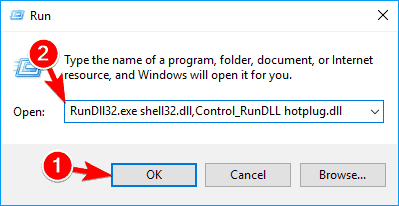
- RunDll32.exe shell32.dll, Control_RunDLL hotplug.dll
- Ovo će se otvoriti Sigurno uklonite hardver iz ovog dijaloškog okvira možete odabrati uređaj koji želite ukloniti i ukloniti ga klikom na Stop.
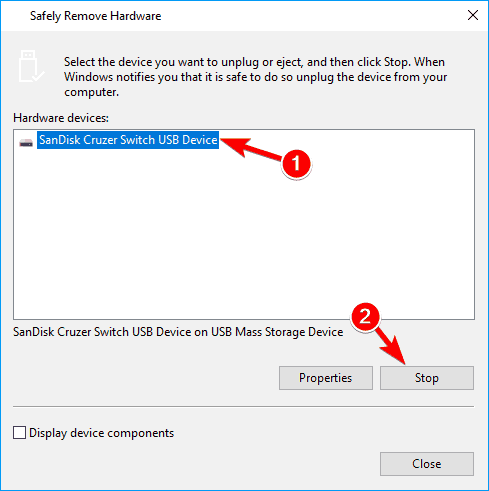
Nadamo se da se ovaj problem neće dogoditi više puta, ali ako se ponovi, možete stvoriti Prečac na zaslonu za sigurno uklanjanje hardverskog dijaloškog okvira, tako da ga ne morate svaki put pokretati iz programa Run. Da biste stvorili ovaj prečac, samo slijedite upute:
- Desnom tipkom miša kliknite Desktop i idite na Novo> Prečac.
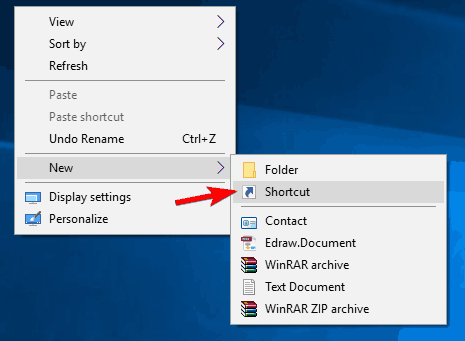
- Unesite sljedeće mjesto prečaca:
- RunDll32.exe shell32.dll, Control_RunDLL hotplug.dll
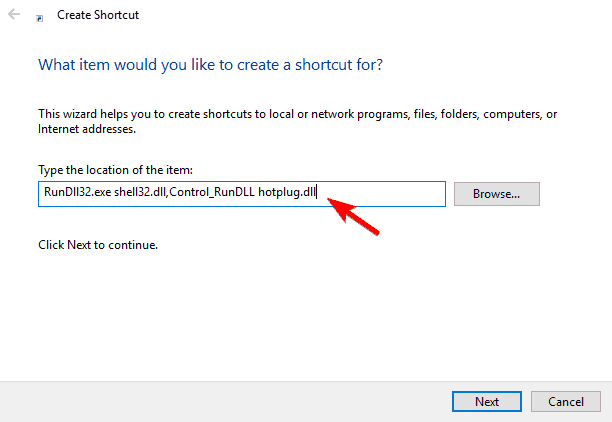
- RunDll32.exe shell32.dll, Control_RunDLL hotplug.dll
- Klik Sljedećii preimenujte ga u Sigurno uklonite hardver.
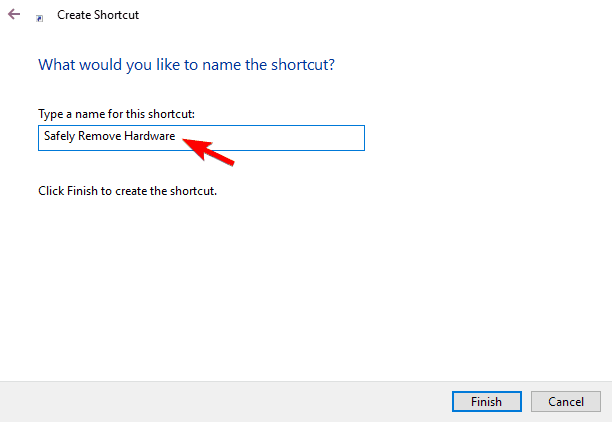
- Klik Završi.
Nakon najnovijih ažuriranja, možete isključiti USB uređaje bez pritiskanja Sigurno uklanjanje hardvera. Ako vas zanima više informacija o tome, pogledajte ovaj članak.
2. Promijenite postavke obavijesti
Nekoliko je korisnika izvijestilo da na njihovom računalu nedostaje ikona Sigurno uklanjanje hardvera. Ova ikona ne nedostaje i najvjerojatnije je skrivena u vašem Traka zadataka.
Da biste otkrili ovu ikonu, samo trebate kliknuti strelicu u donjem desnom kutu da biste prikazali još ikona na sysbaru. Ako je ikona dostupna, možete je trajno prikvačiti na programsku traku na sljedeći način:
- Spojite a USB bljeskalica ili bilo koju drugu prijenosnu pohranu na računalu.
- Kliknite strelicu u donjem desnom kutu da biste proširili odjeljak sysbar.
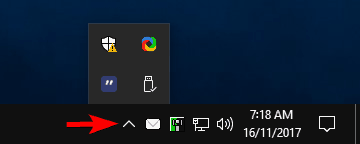
- Sada pronađite Sigurno uklonite hardver i povucite je na traku zadataka.

Ako traka zadataka ne radi, pogledajte ovaj jednostavan vodič koji će vam pomoći riješiti problem.
Nakon toga ikonu treba prikvačiti na programsku traku i vidjeti kad god umetnete prijenosni medij. Ovu postavku možete promijeniti i pomoću aplikacije Postavke:
- Pritisnite Windows tipka + I otvoriti Aplikacija Postavke.
- Kada Aplikacija Postavke otvori, idite na Personalizacija odjeljak.

- Iz izbornika s lijeve strane odaberite Traka zadataka. Sada u Područje obavijesti kliknite na Odaberite ikone koje će se pojaviti na programskoj traci.
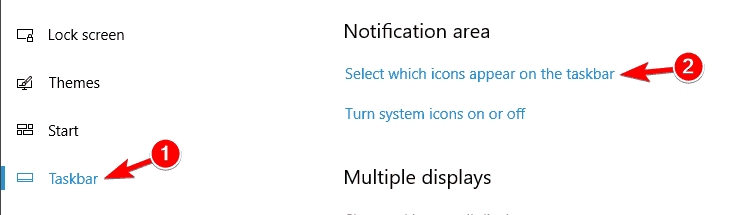
- Pronaći Sigurno uklonite hardver i provjerite je li omogućeno.
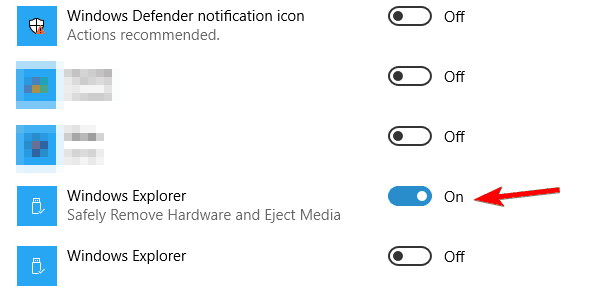
Nakon toga ikona bi se trebala pojaviti na traci zadataka i problem će biti riješen.
Ako imate problema s otvaranjem aplikacije Postavke, pogledajte ovaj članak da biste riješili problem.
3. Ponovo instalirajte svoje uređaje
Prema mišljenju korisnika, ovaj biste problem mogli riješiti jednostavnim ponovnim instaliranjem uređaja. Ako ikona Sigurno uklanjanje hardvera nedostaje, problem su možda vaši upravljački programi.
Da biste riješili problem, samo trebate ukloniti problematične upravljačke programe i pustiti Windows da ih ponovo instalira. Ovo je prilično jednostavno i to možete učiniti slijedeći ove korake:
- Pritisnite Windows tipka + X da otvorite izbornik Win + X i odaberete Upravitelj uređaja s popisa. Ovaj izbornik možete otvoriti i desnim klikom na Gumb Start.
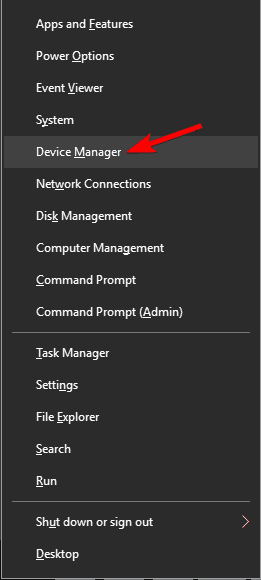
- Kada Upravitelj uređaja otvori, idite na Pogled i provjeriti Prikaži skrivene uređaje.
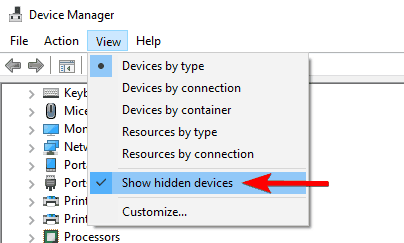
- Dođite do Kontroler univerzalne serijske sabirnice odjeljak i izbrišite USB kontrolere.
- Da biste to učinili, jednostavno desnom tipkom miša kliknite uređaj i odaberite Deinstalirajte uređaj s jelovnika.
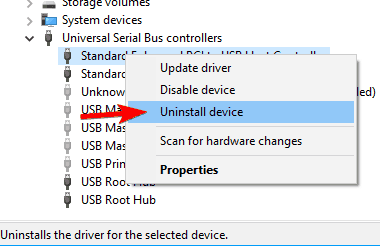
- Da biste to učinili, jednostavno desnom tipkom miša kliknite uređaj i odaberite Deinstalirajte uređaj s jelovnika.
- Sada će se pojaviti dijaloški okvir za potvrdu. Kliknite na Deinstaliraj gumb za uklanjanje uređaja.
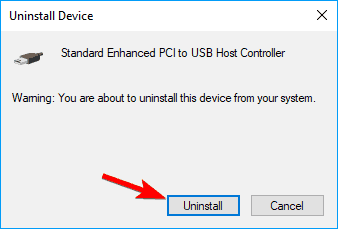 Bilješka: Imajte na umu da ćete možda morati deinstalirati sve uređaje u ovom odjeljku da biste mogli riješiti problem.
Bilješka: Imajte na umu da ćete možda morati deinstalirati sve uređaje u ovom odjeljku da biste mogli riješiti problem.
Pokrenite skeniranje sustava kako biste otkrili potencijalne pogreške

Preuzmite Restoro
Alat za popravak računala

Klik Započni skeniranje pronaći probleme sa sustavom Windows.

Klik Popravi sve za rješavanje problema s patentiranim tehnologijama.
Pokrenite skeniranje računala pomoću alata za popravak za obnavljanje kako biste pronašli pogreške koje uzrokuju sigurnosne probleme i usporavanja. Nakon završetka skeniranja, postupak popravka zamijenit će oštećene datoteke svježim Windows datotekama i komponentama.
Nakon uklanjanja problematičnog upravljačkog programa, samo morate povezati USB uređaj s računalom i Windows 10 bi ga trebao automatski prepoznati. Nakon što prepoznate svoj uređaj, ikona Sigurno uklanjanje hardvera trebala bi se ponovno pojaviti.
Windows ne može automatski pronaći i preuzeti nove upravljačke programe? Ne brinite, pokrili smo vas.
4. Ponovo pokrenite Windows Explorer
- Pritisnite Ctrl + Shift + Esc otvoriti Upravitelj zadataka.
- Sada pronađite Windows Explorer na popisu i kliknite je desnom tipkom miša.
- Odaberi Ponovo pokrenite s jelovnika.
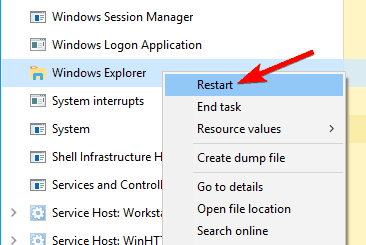
Ovo je samo zaobilazno rješenje, ali nekoliko je korisnika izvijestilo da im to uspijeva. Ako ikona vaše Sigurno uklanjanje hardvera nedostaje, možete je vratiti jednostavnim ponovnim pokretanjem postupka Windows Explorer.
Nakon toga Windows Explorer će se ponovo pokrenuti i ikona Sigurno uklanjanje hardvera trebala bi se ponovno pojaviti. Imajte na umu da je ovo samo zaobilazno rješenje, pa ćete ovo rješenje morati ponoviti kad god se problem pojavi.
Ne možete otvoriti upravitelj zadataka? Ne brinite, za vas imamo pravo rješenje.
5. Promijenite pravila o uređaju
Ako na vašem računalu nedostaje ikona Sigurno uklanjanje hardvera, problem ćete možda moći riješiti jednostavnim promjenama pravila uređaja. Da biste to učinili, spojite svoj USB flash pogon na računalo i slijedite ove korake:
- Ići Upravitelj uređaja.
- Proširiti Diskovni pogoni odjeljak i dvaput kliknite prijenosnu pohranu.
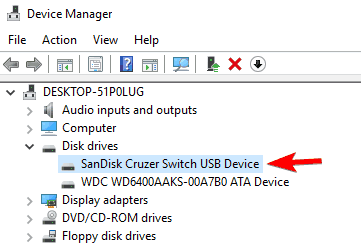
- Kada Svojstva prozor se otvori, idite na Politike tab. Odaberi Bolja izvedba i kliknite na u redu za spremanje promjena.
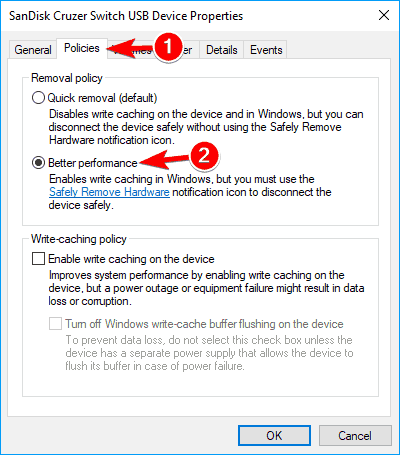
- Neobvezno: Neki korisnici preporučuju ponoviti ove korake i odabrati Brzo uklanjanje opet opcija. To nije obvezno, ali ponekad prelazak s jedne na drugu opciju rješava problem.
Nakon omogućavanja ove opcije, ikona Sigurno uklanjanje hardvera trebala bi se ponovno pojaviti na vašoj programskoj traci.
6. Provjerite radi li usluga Plug and Play
Da biste provjerili rade li potrebne usluge, učinite sljedeće:
- Pritisnite Windows tipka + R i uđite usluge.msc. Pritisnite Unesi ili kliknite u redu.
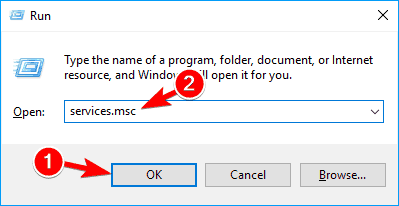
- Kada Usluge otvara se prozor, pronađite Uključi i igraj i dvaput je kliknite.
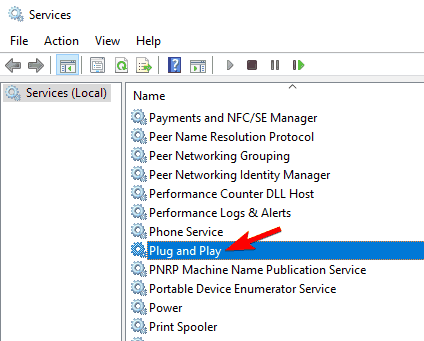
-
Svojstva sada će se pojaviti prozor. Provjeri Status usluge. Ako usluga nije pokrenuta, kliknite na Početak gumb za njegovo pokretanje. Sada kliknite Prijavite se i u redu za spremanje promjena.
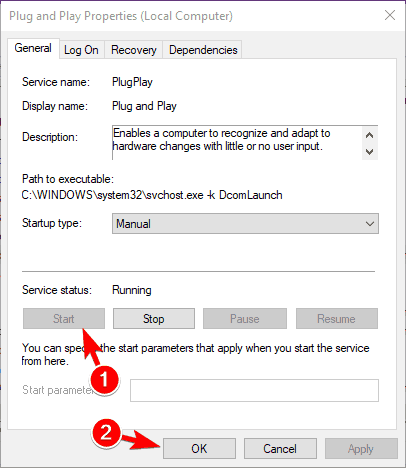
Bilješka: Neki korisnici predlažu promjenu Vrsta pokretanja iz Priručnik do Automatski, pa biste možda htjeli probati i to.
Windows koristi sve vrste usluga da bi se pravilno pokrenuo, a ako ikona Sigurno uklanjanje hardvera nedostaje, problem bi mogao biti povezan s vašim uslugama.
Malo je vjerojatno da je vaš Uključi i igraj usluga je zaustavljena, ali ponekad se mogu pojaviti ovi problemi, zato provjerite radi li usluga pravilno na vašem računalu.
7. Koristite alate nezavisnih proizvođača
Ako ikona Sigurno uklanjanje hardvera i dalje nedostaje, možda biste trebali razmotriti upotrebu rješenja treće strane kao privremeno rješenje. Mnogi su korisnici izvijestili da su koristili softver USB Disk Ejector kako bi sigurno odvojili svoje USB uređaje.
Ovo je besplatna i prijenosna aplikacija koja vam omogućuje sigurno odvajanje bilo kojeg USB uređaja za pohranu s računala. Ako ne možete riješiti problem s nedostatkom ikone Sigurno uklanjanje hardvera, isprobajte USB izbacivač diska.
Ako ne možete izbaciti USB uređaj u sustavu Windows 10, pripremili smo brzi vodič koji će vam pomoći da riješite problem u kratkom roku.
To bi bilo sve, nadam se da vam problem s nestankom ikone Sigurno uklanjanje hardvera neće smetati više od jednom.
Recite nam u komentarima, želite li više koristiti gumb "Sigurno uklanjanje hardvera" kada uklanjate USB (ili neku drugu perifernu opremu), ili ga jednostavno izvučete?
 I dalje imate problema?Popravite ih pomoću ovog alata:
I dalje imate problema?Popravite ih pomoću ovog alata:
- Preuzmite ovaj alat za popravak računala ocijenjeno odličnim na TrustPilot.com (preuzimanje započinje na ovoj stranici).
- Klik Započni skeniranje kako biste pronašli probleme sa sustavom Windows koji bi mogli uzrokovati probleme s računalom.
- Klik Popravi sve za rješavanje problema s patentiranim tehnologijama (Ekskluzivni popust za naše čitatelje).
Restoro je preuzeo 0 čitatelji ovog mjeseca.
![Ikona sigurno uklanjanja hardvera nestala u sustavu Windows 10 [BRZI VODIČ]](/f/f06f3f058bd57caaf404d0f6cc21d209.jpg?width=300&height=460)
![Prikaži ikonu mreže na traci zadataka u sustavu Windows 7 / Windows 10 [VODIČ]](/f/c4a1cef93e34d3ae2766f157457c0ef4.jpg?width=300&height=460)
